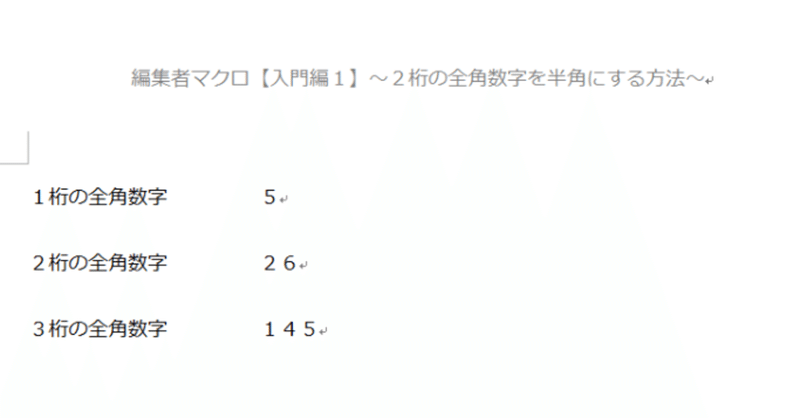
編集者マクロ【入門編1】
こんにちは、よしもりです★
ちょっとずつマイペースに更新します。
マクロってなんなん!?
まずは、マクロってなにかご存知ですか?
多くの方がワードやエクセルなどをお使いだと思います。
マクロは、そのワードやエクセルの中で作成したプログラムのことです!
javaとかCOBOLとかよりも親しみやすいプログラミングです♪
かんたんな説明だけで十分かと思いますので、次へ進みましょう。
マクロって難しいのでは!?
うんうん。確かに。
プログラミングとか、システムとかカタカナで難しそうですよね。
システムエンジニアとかプログラマーってお仕事は、
私には絶対なれない!
と思う人も多いはず!
でも、よしもりは、プログラミング経験ゼロからSEになりました!
ちなみに上司も文系出身で経験ゼロだったそうです。
プログラミングって、かんたんに説明すると
「こういうことがしたい」というゴールに向かって
「まず○○をしてください。次は◆◆をしてください…」と命令すること。
つくるのは少し慣れとかが必要ですが
使うだけなら、慣れもいらないので
難しいんだろ~!?と思わず、使ってみてください★
「2桁の全角数字を半角数字にする」方法
そして、今日紹介するのはこちら!
2桁の全角数字を半角にする方法です。
しかもこれはマクロ関係ないです!
(マクロが知りたくてここまで読んでくださった方、すみません。。。)
これは検索機能だけでできることなので
とってもかんたん!
でも、便利なのでしっかり使いこなしてください♬
では早速、方法を紹介していきましょう(^ω^)
手順:2桁の全角数字を半角にする方法
今回はわかりやすいように「1桁の全角数字」「2桁の全角数字」「3桁の全角数字」を並べてみました!
これで「2桁の全角数字」だけが、半角になることもわかります!
では、手順のご紹介です★
①[ホーム]タブをクリック

②【検索】の🔻をクリック

③【高度な検索】をクリック

④検索ウィンドウが表示されます

⑤【オプション】がなければ、クリックして表示します
(表示されている方は、そのまま次へ!)

⑥《□あいまい検索》の✔をはずします
(✔がついていない方は、次へ!)

⑦《□ワイルドカードを使用する》をクリックして✔をつけます
(✔がついている方は、次へ!)

⑧《検索する文字列》に下の文字を入力する(括弧もすべてコピペしてください★)
([!0-9])([0-9][0-9])([!0-9])

⑨【検索する場所】の【メイン文書】をクリック

⑩該当箇所があれば、選択されます
(いくつ該当するかも表示されます!便利~♪)
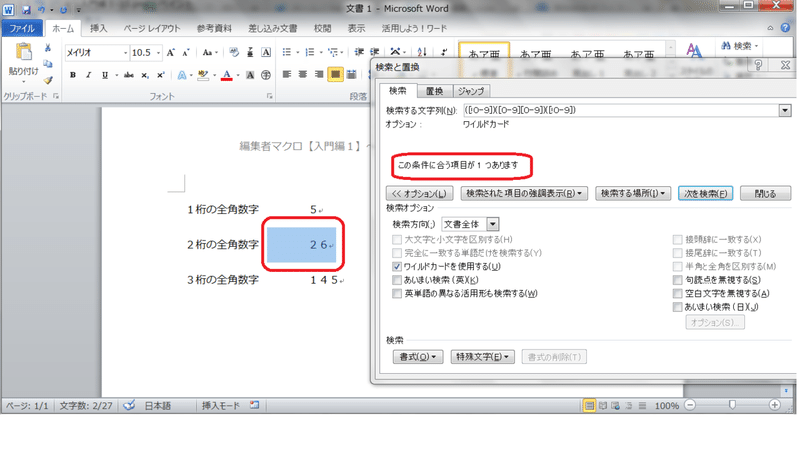
⑪[ホーム]にある【文字種の変換】をクリック

⑫【半角】を選んでクリック
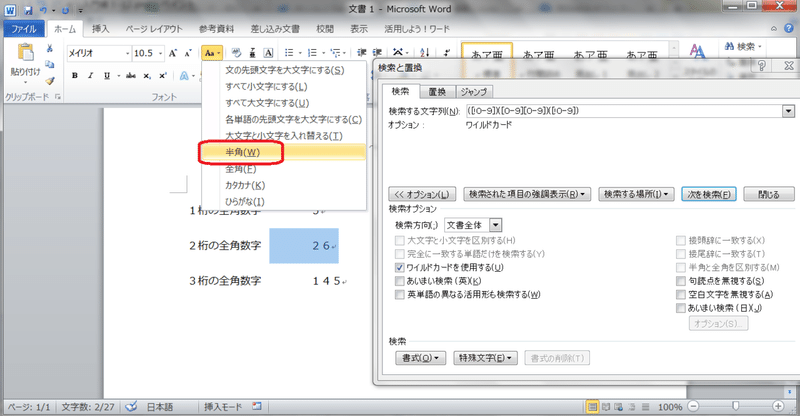
⑬これでOKです! 2桁の全角数字のみが半角になりました!

おわりに
いかがでしたでしょうか?
手順が多いので、めんどくさそうに思えるかもしれませんが
実際にやってみると、え!こんなに簡単にできるの!?と思えるので
ぜひ、お試しください!
こんな感じで、はじめはマクロを使いませんが、便利な方法をご紹介します。知っているのと知らないのとでは、格段に作業効率が違うので、騙されたと思って、試してみてください★
こんなこととっくに知ってるわ!という方、次回以降に乞うご期待!ということで、今回は入門編の第1回目でもあるので、お許しくださいm(_ _)m
作業効率をアップして、企画や販促、インプット・アウトプットなど、クリエイティブなことに時間を使えるようになっていただけると幸いです♪
では、おしまい!
また、次回(^ω^)/
サポートは、勉強のために使わせていただきます^^* みなさんのお役に立てるよう更新がんばります!
